win7系统怎么关闭aero特效提高系统性能的两大方法
发布时间:2018-06-30 20:09:20 浏览数: 小编:fan
ghost win7 64位系统自带一个酷炫的aero特效,能够带给用户更绚丽的桌面视觉效果。如果低配置的电脑运行aero特效,会导致系统性能变低,运行速度变得非常慢。有什么办法可以解决?最好办法就是关闭aero特效提高系统性能。win7关闭aero特效的方法比较简单,接下来系统族就讲解两种关闭aero特效的方法,不妨一起来看看。
推荐:win7激活版
解决方法一:
1、点击打开控制面板,选择 ‘外观和个性化 ’,续而点击‘个性化’。也可以在桌面点击右键选择“个性化”按钮;
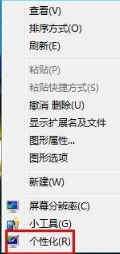
2、点击‘个性化’下面的 ‘窗口颜色’ ,然后把 启用透明效果 的选项打勾去掉,保存即可。
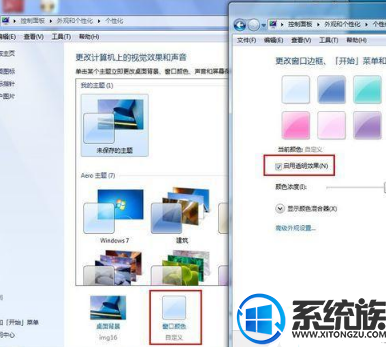
解决方法二:
1、右键我的电脑,点击属性。或到控制面板\系统和安全\系统选择属性;
2、选择 高级系统设置;
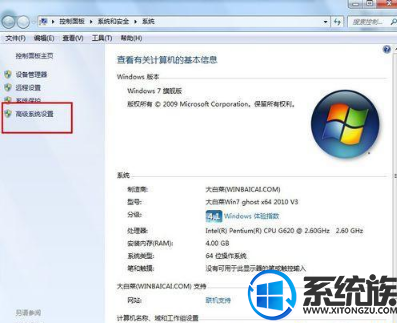
3、然后把 aero peek 的勾勾去掉,保存即可。
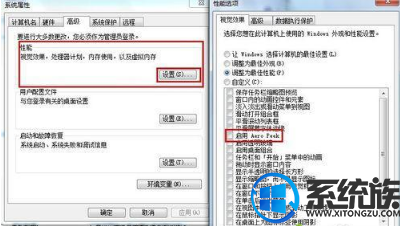
如果低配置电脑用户可以考虑关闭aero特效提高系统性能,关闭之后会发现系统运行速度比之前快多了。记得关注系统族哦!
推荐:win7激活版
解决方法一:
1、点击打开控制面板,选择 ‘外观和个性化 ’,续而点击‘个性化’。也可以在桌面点击右键选择“个性化”按钮;
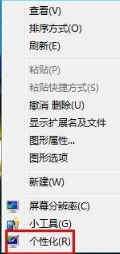
2、点击‘个性化’下面的 ‘窗口颜色’ ,然后把 启用透明效果 的选项打勾去掉,保存即可。
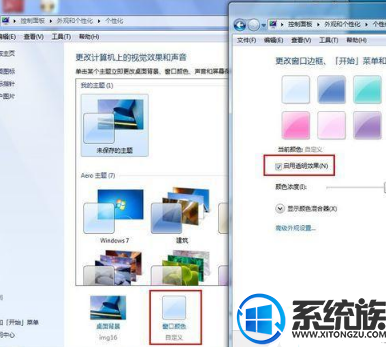
解决方法二:
1、右键我的电脑,点击属性。或到控制面板\系统和安全\系统选择属性;
2、选择 高级系统设置;
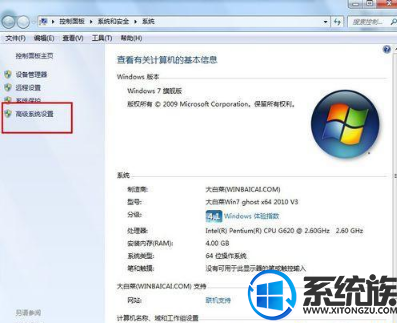
3、然后把 aero peek 的勾勾去掉,保存即可。
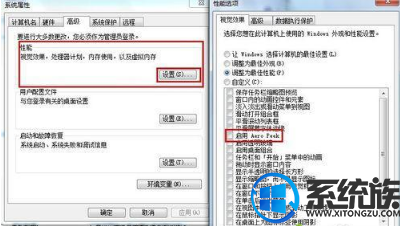
如果低配置电脑用户可以考虑关闭aero特效提高系统性能,关闭之后会发现系统运行速度比之前快多了。记得关注系统族哦!


















